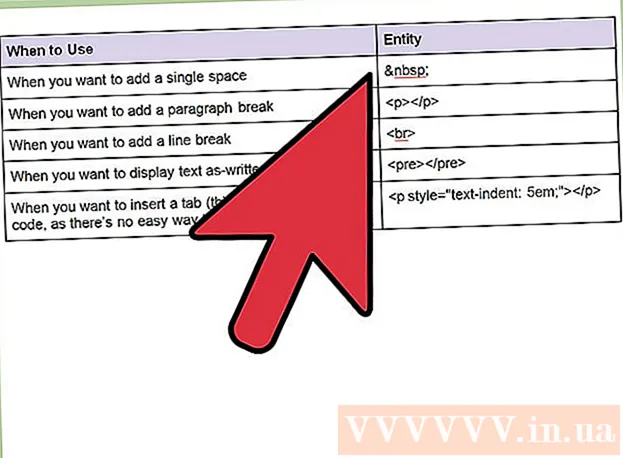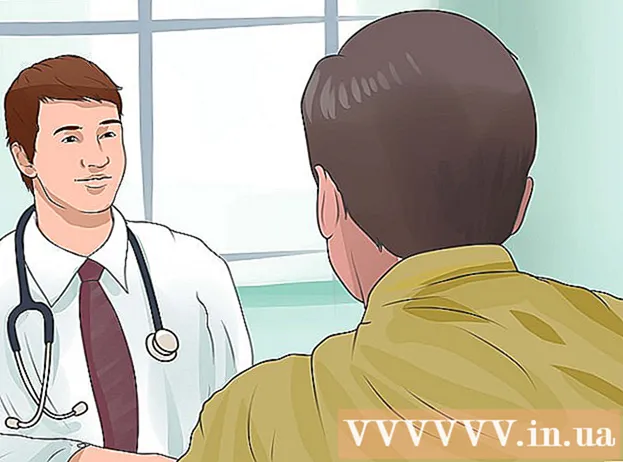Pengarang:
Roger Morrison
Tanggal Pembuatan:
8 September 2021
Tanggal Pembaruan:
1 Juli 2024
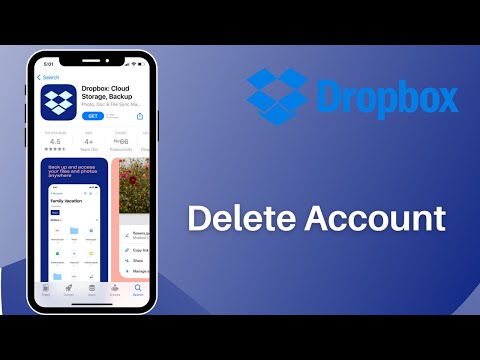
Isi
- Melangkah
- Bagian 1 dari 3: Mencadangkan file Anda
- Bagian 2 dari 3: Di perangkat seluler
- Bagian 3 dari 3: Di komputer
Jika Anda menghapus akun Dropbox Anda, Anda akan kehilangan semua file Anda di Dropbox. Jadi, Anda harus memastikan bahwa semua dokumen penting disimpan di tempat lain sebelum menghapus akun Anda. Anda hanya dapat menghapus akun Dropbox dari situs web desktop.
Melangkah
Bagian 1 dari 3: Mencadangkan file Anda
 Masuk ke situs web Dropbox di komputer Anda. Setelah Anda menghapus akun Dropbox Anda, Anda tidak akan bisa lagi masuk ke situs web atau aplikasi. Anda juga akan kehilangan semua file yang sebelumnya tidak Anda simpan di tempat lain. Anda tidak dapat membuka file offline Anda tanpa akun melalui aplikasi. Jadi cara terbaik untuk menyimpan file Anda adalah di komputer.
Masuk ke situs web Dropbox di komputer Anda. Setelah Anda menghapus akun Dropbox Anda, Anda tidak akan bisa lagi masuk ke situs web atau aplikasi. Anda juga akan kehilangan semua file yang sebelumnya tidak Anda simpan di tempat lain. Anda tidak dapat membuka file offline Anda tanpa akun melalui aplikasi. Jadi cara terbaik untuk menyimpan file Anda adalah di komputer.  Pilih semua file yang ingin Anda simpan. Menjaga ⌘ Perintah / Ctrl dan klik pada semua file dan folder yang ingin Anda unduh.
Pilih semua file yang ingin Anda simpan. Menjaga ⌘ Perintah / Ctrl dan klik pada semua file dan folder yang ingin Anda unduh.  Klik tombol "Unduh". Anda sekarang akan mengunduh semua file dan folder yang dipilih dalam file zip. Anda dapat membuka file ini nanti jika Anda membutuhkan file Anda. Mendownload file zip yang besar mungkin membutuhkan waktu beberapa saat.
Klik tombol "Unduh". Anda sekarang akan mengunduh semua file dan folder yang dipilih dalam file zip. Anda dapat membuka file ini nanti jika Anda membutuhkan file Anda. Mendownload file zip yang besar mungkin membutuhkan waktu beberapa saat.
Bagian 2 dari 3: Di perangkat seluler
 Buka situs web Dropbox di browser perangkat Anda. Anda tidak dapat menghapus akun Anda melalui aplikasi. Jadi, Anda harus membuka situs webnya.
Buka situs web Dropbox di browser perangkat Anda. Anda tidak dapat menghapus akun Anda melalui aplikasi. Jadi, Anda harus membuka situs webnya.  Ketuk tautan "Versi desktop" di bagian bawah situs web. Anda hanya dapat menghapus akun melalui versi desktop situs web. Anda mungkin harus memperbesar situs web desktop sebelum Anda dapat melihat semua tautan.
Ketuk tautan "Versi desktop" di bagian bawah situs web. Anda hanya dapat menghapus akun melalui versi desktop situs web. Anda mungkin harus memperbesar situs web desktop sebelum Anda dapat melihat semua tautan.  Batalkan langganan Plus Anda jika ada. Jika Anda berlangganan Dropbox Plus, Anda harus membatalkan terlebih dahulu sebelum dapat menghapus akun Anda. Pergi ke https://www.dropbox.com/downgrade di browser seluler Anda dan tap "Saya masih ingin membatalkan".
Batalkan langganan Plus Anda jika ada. Jika Anda berlangganan Dropbox Plus, Anda harus membatalkan terlebih dahulu sebelum dapat menghapus akun Anda. Pergi ke https://www.dropbox.com/downgrade di browser seluler Anda dan tap "Saya masih ingin membatalkan".  Tap nama Anda di pojok kanan atas. Pertama, perbesar jika Anda tidak dapat mengetuknya.
Tap nama Anda di pojok kanan atas. Pertama, perbesar jika Anda tidak dapat mengetuknya.  Ketuk "Pengaturan" di menu yang muncul. Anda sekarang akan membuka halaman baru.
Ketuk "Pengaturan" di menu yang muncul. Anda sekarang akan membuka halaman baru.  Ketuk tab "Akun". Anda mungkin perlu memperbesar lagi untuk mengetuknya.
Ketuk tab "Akun". Anda mungkin perlu memperbesar lagi untuk mengetuknya.  Gulir ke bawah dan ketuk "Hapus Dropbox Saya". Opsi ini dapat ditemukan di bagian bawah menu, di bawah "Layanan terhubung". Anda sekarang membuka formulir untuk menghapus akun Anda.
Gulir ke bawah dan ketuk "Hapus Dropbox Saya". Opsi ini dapat ditemukan di bagian bawah menu, di bawah "Layanan terhubung". Anda sekarang membuka formulir untuk menghapus akun Anda.  Masukkan kata sandi Anda di formulir. Untuk mengonfirmasi bahwa ini memang Anda, Anda harus memasukkan sandi Anda di sini.
Masukkan kata sandi Anda di formulir. Untuk mengonfirmasi bahwa ini memang Anda, Anda harus memasukkan sandi Anda di sini.  Pilih alasan untuk pergi. Anda harus memilih alasan sebelum Anda dapat melanjutkan, tetapi tidak ada opsi yang akan memengaruhi proses selanjutnya.
Pilih alasan untuk pergi. Anda harus memilih alasan sebelum Anda dapat melanjutkan, tetapi tidak ada opsi yang akan memengaruhi proses selanjutnya.  Tap "Hapus akun saya". Akun Anda sekarang akan ditutup dan file Anda tidak akan disinkronkan lagi. Anda juga tidak dapat lagi membuka file di perangkat seluler Anda, karena Anda tidak dapat lagi menggunakan aplikasi dan situs web. Semua file yang disinkronkan dengan komputer Anda melalui program ini, dan file yang Anda unduh sendiri dari situs web masih tersedia.
Tap "Hapus akun saya". Akun Anda sekarang akan ditutup dan file Anda tidak akan disinkronkan lagi. Anda juga tidak dapat lagi membuka file di perangkat seluler Anda, karena Anda tidak dapat lagi menggunakan aplikasi dan situs web. Semua file yang disinkronkan dengan komputer Anda melalui program ini, dan file yang Anda unduh sendiri dari situs web masih tersedia.
Bagian 3 dari 3: Di komputer
 Masuk ke situs web Dropbox. Pergi ke dropbox.com dan masuk dengan akun yang ingin Anda hapus.
Masuk ke situs web Dropbox. Pergi ke dropbox.com dan masuk dengan akun yang ingin Anda hapus.  Cadangkan file apa pun yang ingin Anda simpan sebelum menghapus akun Anda. Jika Anda menutup akun Dropbox Anda, Anda akan kehilangan semua file yang belum Anda simpan di komputer Anda. Jika Anda belum pernah menginstal program Dropbox di komputer Anda, Anda harus menyimpan file yang ingin Anda simpan terlebih dahulu:
Cadangkan file apa pun yang ingin Anda simpan sebelum menghapus akun Anda. Jika Anda menutup akun Dropbox Anda, Anda akan kehilangan semua file yang belum Anda simpan di komputer Anda. Jika Anda belum pernah menginstal program Dropbox di komputer Anda, Anda harus menyimpan file yang ingin Anda simpan terlebih dahulu: - Pilih semua file dan folder yang ingin Anda simpan. Menjaga ⌘ Perintah / Ctrl dan klik pada semua file dan folder yang ingin Anda unduh.
- Klik tombol "Unduh" di bagian atas daftar. Anda sekarang akan mengunduh semua file dan folder yang dipilih dalam file zip.
- Buka file zip jika Anda membutuhkan file tersebut. Klik dua kali file zip untuk membukanya, lalu klik "Ekstrak" untuk menyalin konten file ke hard drive Anda untuk dibuka dan diedit.
 Batalkan langganan Plus Anda jika ada. Jika Anda memiliki Dropbox Plus, Anda harus membatalkannya sebelum Anda dapat menghapus akun Anda.
Batalkan langganan Plus Anda jika ada. Jika Anda memiliki Dropbox Plus, Anda harus membatalkannya sebelum Anda dapat menghapus akun Anda. - Pergi ke https://www.dropbox.com/downgrade dan klik "Saya masih ingin membatalkan" untuk membatalkan langganan Anda.
 Klik nama akun Anda di pojok kanan atas. Sekarang Anda akan melihat menu kecil.
Klik nama akun Anda di pojok kanan atas. Sekarang Anda akan melihat menu kecil.  Pilih "Pengaturan". Anda sekarang akan membuka halaman dengan pengaturan untuk akun Anda.
Pilih "Pengaturan". Anda sekarang akan membuka halaman dengan pengaturan untuk akun Anda. - Anda juga bisa langsung pergi ke dropbox.com/account.
 Klik pada tab "Akun". Sekarang Anda dapat melihat berapa banyak ruang penyimpanan yang Anda gunakan.
Klik pada tab "Akun". Sekarang Anda dapat melihat berapa banyak ruang penyimpanan yang Anda gunakan.  Gulir ke bawah dan klik tab "Hapus Dropbox saya". Anda sekarang membuka formulir untuk menghapus akun Anda.
Gulir ke bawah dan klik tab "Hapus Dropbox saya". Anda sekarang membuka formulir untuk menghapus akun Anda.  Masukkan kata sandi Anda. Sebagai tindakan pengamanan, Anda harus memasukkan kata sandi Anda sebelum dapat menghapus akun Anda.
Masukkan kata sandi Anda. Sebagai tindakan pengamanan, Anda harus memasukkan kata sandi Anda sebelum dapat menghapus akun Anda.  Pilih alasan untuk pergi. Tidak masalah opsi mana yang Anda pilih, tetapi dengan memilih alasan yang adil Anda dapat membantu meningkatkan Dropbox.
Pilih alasan untuk pergi. Tidak masalah opsi mana yang Anda pilih, tetapi dengan memilih alasan yang adil Anda dapat membantu meningkatkan Dropbox.  Klik "Hapus akun saya". Akun Anda sekarang akan ditutup dan file Anda tidak akan disinkronkan lagi. Anda tidak akan lagi dapat mengakses file Anda dari situs web atau aplikasi, tetapi jika Anda telah menginstal program di komputer Anda, file Anda akan tetap berada di folder Dropbox.
Klik "Hapus akun saya". Akun Anda sekarang akan ditutup dan file Anda tidak akan disinkronkan lagi. Anda tidak akan lagi dapat mengakses file Anda dari situs web atau aplikasi, tetapi jika Anda telah menginstal program di komputer Anda, file Anda akan tetap berada di folder Dropbox.